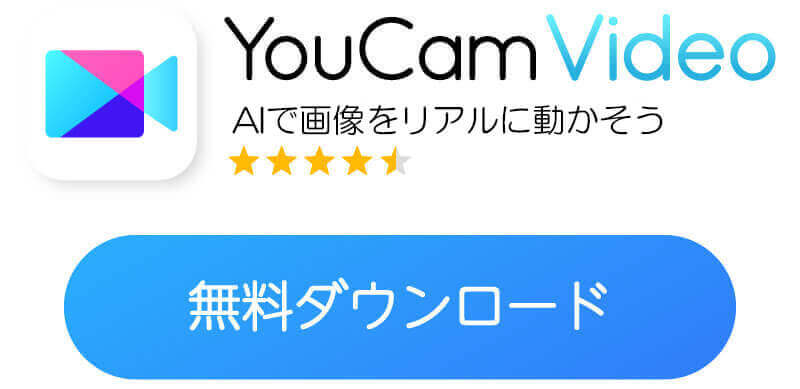最近、TikTokで見かける「子供が大人に成長するAI動画」。
#成長記録AI というハッシュタグで話題となっています。
成長記録AI動画とは小さい頃の可愛い写真が今の姿に変身するという動画です。
昔と今とのギャップが見れて面白いですよね!
この「AI成長記録動画」スマホアプリで簡単に作ることができます。
本記事では「AI成長記録」動画の作り方と上手に作るコツをわかりやすく解説していきます。
AI成長記録動画とは?
SNSで大バズりしている「成長記録AI」とは、昔の子供の写真から今現在の写真にスムーズに変換するという内容の動画です。
昔と今のギャップを見るのが楽しいとTikTokで流行しています。

例えばこの左の女の子が昔の写真で右の写真が今の写真です。
AIで生成するとこのように、子供から大人へと成長するあたかも魔法のような動画が作れるんです。
AIを搭載したスマホ1つだけで誰でも簡単に作れてしまうのも流行っているポイント!
難しいスキルなしにAIで面白い動画が作れるのは嬉しいですよね。
AI成長記録の動画の作り方
成長記録AI動画は動画生成アプリを使用して作ることができます。
今回はAI動画生成アプリで人気の「YouCam Video」を使用して解説します。
【事前に準備するもの】
- 子供の頃の写真
- 大人になった写真
- YouCam Videoアプリ
ステップ①YouCam Videoを開く
まずYouCam Videoアプリを開いて「画像-動画変換」のアイコンをタップします。
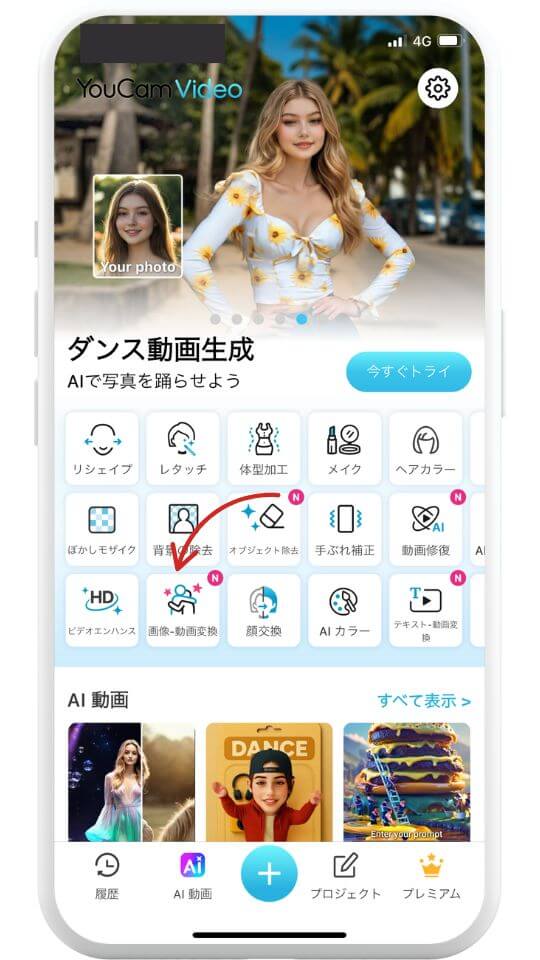
ステップ②テンプレートを選択
左上にある「写真をアニメーションに+」のアイコンをタップします。
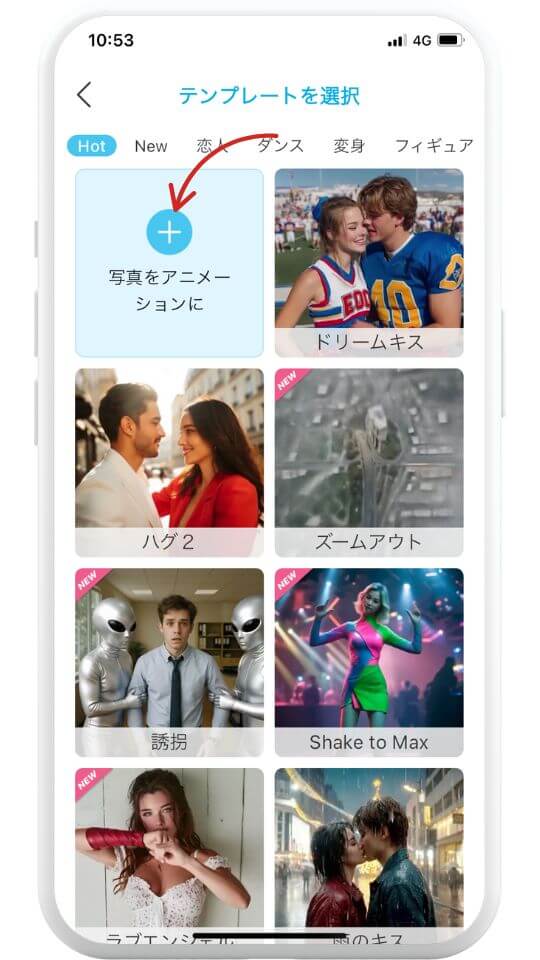
ステップ③フレーム設定
「フレームの開始と終了」をONにします。
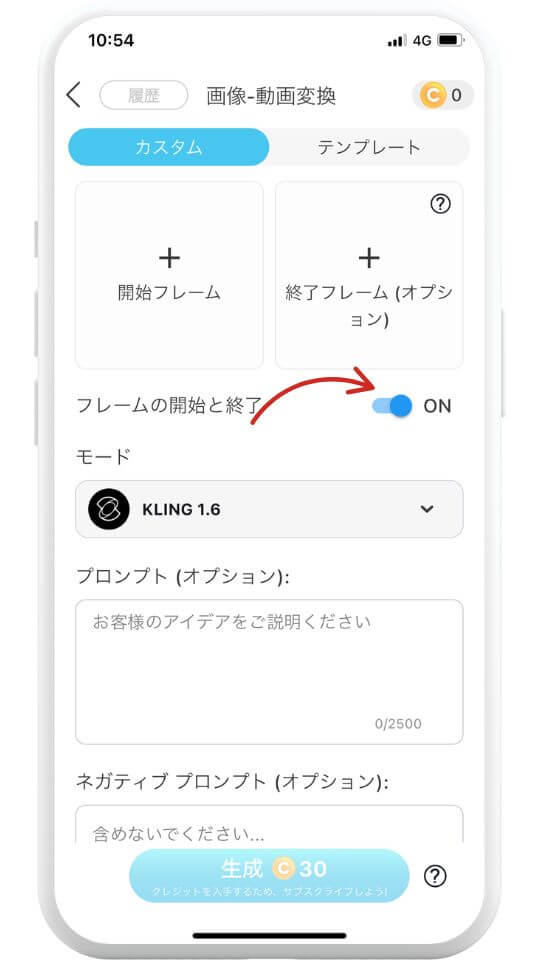
ステップ④写真をアップロード
開始フレームに子供の頃の写真、終了フレームに大人になった写真をアップロードします。
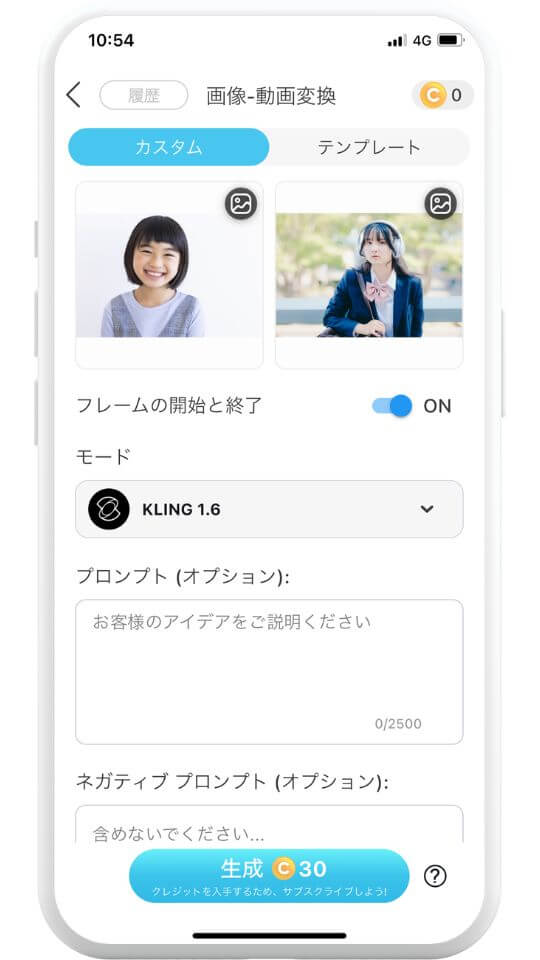
ステップ⑤モードを設定
YouCam Videoのアプリには様々なモードが搭載されています。
今回の成長記録AI動画を生成するには PixVerseの最新版がおススメです!
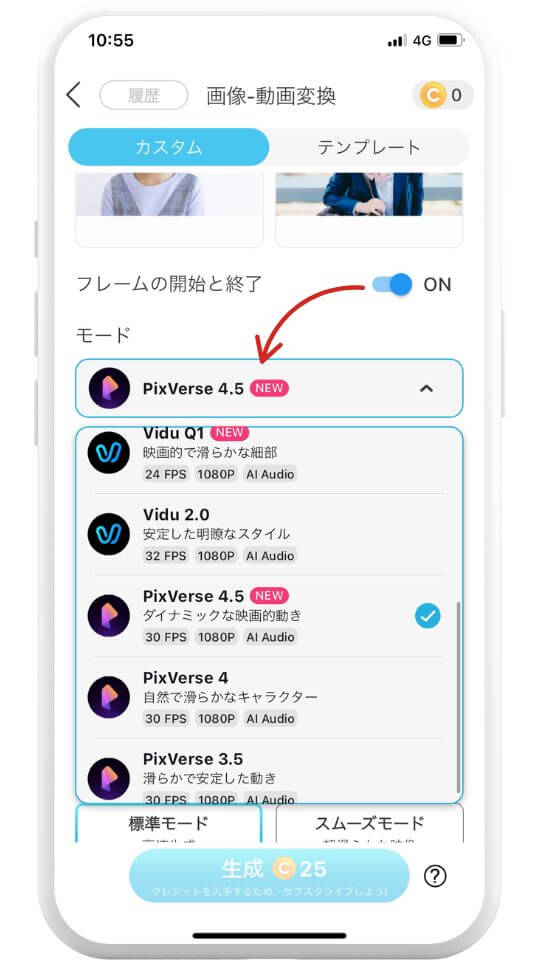
ステップ⑥プロンプトを入力
簡潔に一言「子供が大人になる」だけでOKです!
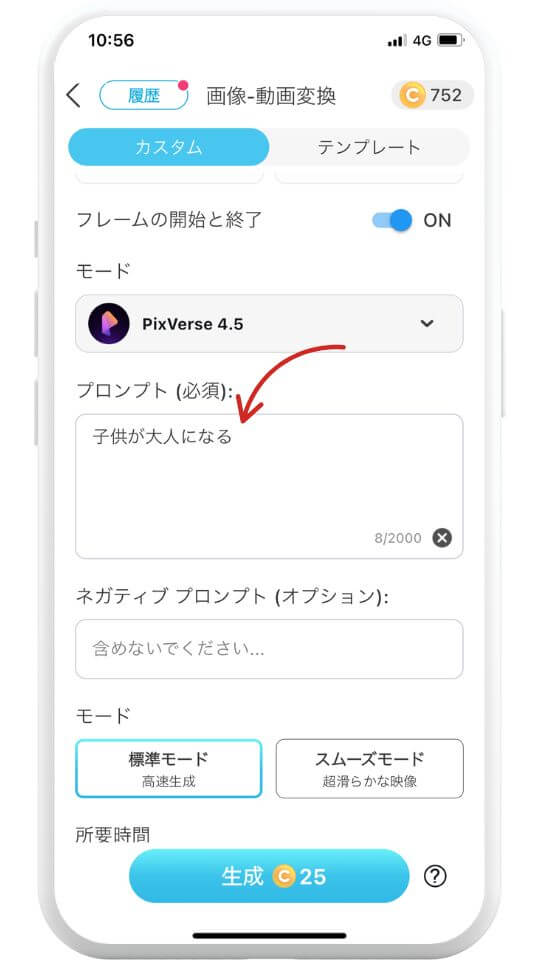
ステップ⑦生成開始
「生成」ボタンを押すと自動で動画生成がスタートします。
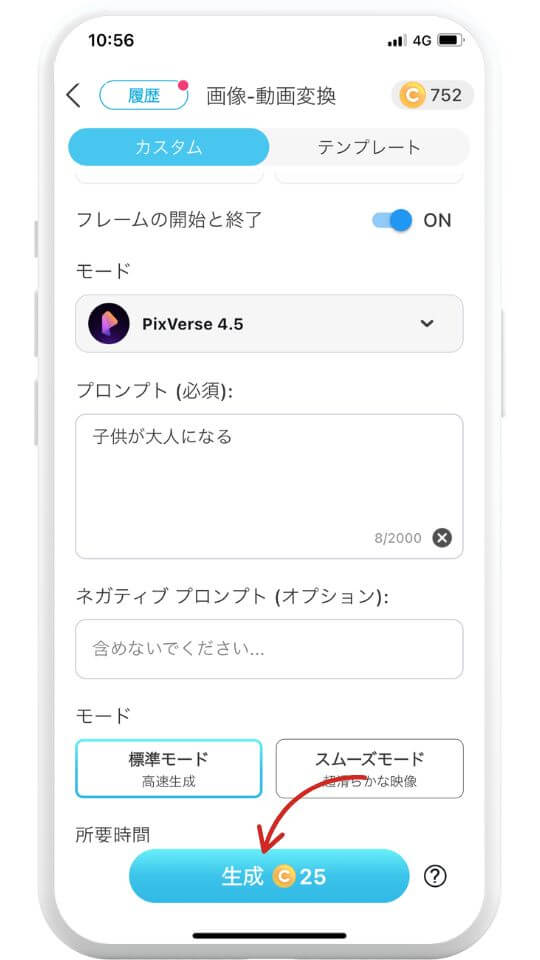
ステップ⑧成長記録動画の完成!
数分待つと動画が完成します。
ダウンロードのアイコンをタップするとスマホに動画が保存されます。
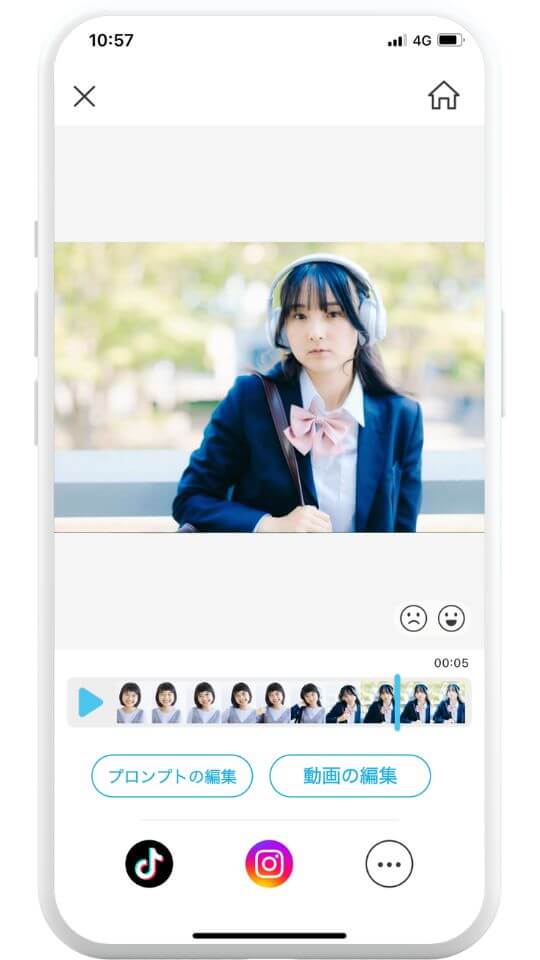
成長記録AI動画を上手に作るコツ
AIのエフェクトでよくあるのが不自然な動画になってしまうこともしばしば。
そこでより自然な成長記録AI動画にさせるために上手にできるコツを紹介します。
高画質の写真を使う
低画質の写真を使ってしまうとAIがうまく解析できずにAIが生成するアニメーションがぼやけたり不自然な動画になりがちです。
できる限り高画質の写真を使いましょう。
子供の写真の解像度が悪いときは高画質化アプリを使うのもおススメですよ!
写真の角度や構図をそろえる
2枚の写真が1つの動画にするには構図が似ている2枚を使うとなめらかな動きの動画になります。
極端に違う構図の2枚で作成すると、動きが変な成長記録AI動画になってしまいやすいです。
なので写真選びも慎重に行ってみてください。
まとめ
以上、今回の記事ではTikTokで流行りの「成長記録AI」動画の作り方と上手に生成するコツを紹介しました。
「成長記録AI動画」は、思い出の写真をもとに誰でも簡単に作れるのが魅力です。
子供の頃の姿と今の姿をつなげることで特別な一本に仕上がります。
今回紹介した手順とコツを押さえれば、より自然でクオリティの高い動画を作ることができます。
ぜひあなたも「AI成長記録動画」を作ってみてくださいね。
この記事の監修者

PERFECT株式会社 編集部
写真加工&画像編集アプリのエキスパート。盛れる自撮り加工や映える画像&動画編集についてのコンテンツをお届け。最新の流行から少しニッチな情報まで、幅広く発信していきます。


 原作者:
原作者: